10 советов по исправлению проблемы с зеркалированием Apple Watch на iPhone после обновления iOS 18
Навигация по крошечному экрану Apple Watch не очень удобна для всех. Особенно для людей с физическими и двигательными нарушениями. Именно по этой причине Apple представила удобную функцию Accessibility под названием «Apple Watch Mirroring», которая позволяет пользователям управлять своими Apple Watch с сопряженного iPhone. Недавно несколько пользователей сообщили, что функция Apple Watch Mirroring не работает на их iPhone. Если вас это тоже беспокоит, у нас есть несколько полезных советов по решению проблемы.
Не можете управлять Apple Watch с помощью iPhone после обновления ПО iOS 18? Вот решение!
Для начала давайте поговорим о препятствиях, которые обычно возникают на пути использования Apple Watch Mirroring!
1. Возможные причины, по которым функция Apple Watch Mirroring не работает на вашем iPhone и Apple Watch
Разработанный для того, чтобы позволить людям с физическими и двигательными нарушениями в полной мере использовать большой экран сопряженного iPhone, чтобы они могли легко выполнять часто используемые задачи на Apple Watch, Apple Watch Mirroring кажется отличной реализацией — когда она работает. Однако, когда зеркалирование не работает так, как ожидалось, это, похоже, довольно раздражает.
Что касается того, почему функция Apple Watch Mirroring работает неправильно, то это может быть вызвано несколькими факторами, включая:
- Несовместимость устройства
- Несовместимость ОС
- Ошибка программного обеспечения
- Неправильная конфигурация
- Отсутствие правильного понимания того, как работают жесты
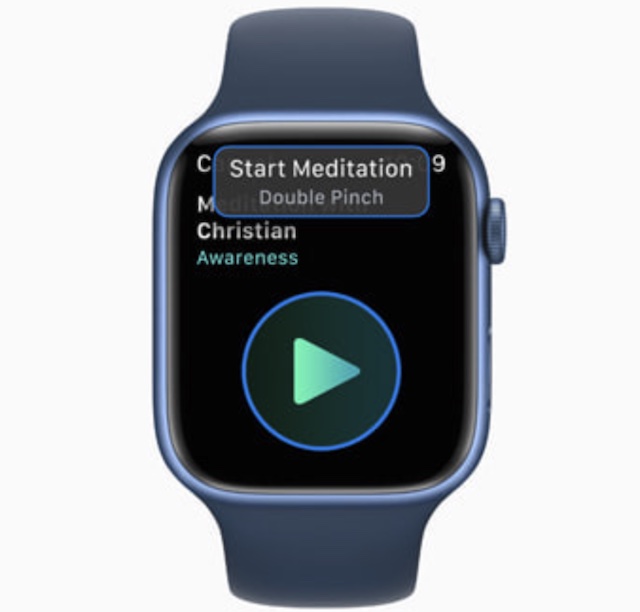
Рассмотрев каждого из обычных подозреваемых, мы обсудили советы по решению проблемы.
2. Совместим ли ваш iPhone с функцией Apple Watch Mirroring?
Самое первое, что вам следует сделать, прежде чем искать способы устранения неполадки, — убедиться, что ваш iPhone совместим с Apple Watch Mirroring. Посмотрите на устройства, которые поддерживают эту отмеченную функцию Accessibility:
- айфон 8
- iPhone 8 Плюс
- iPhone X
- iPhone XS
- iPhone XS Макс
- iPhone XR
- айфон 11
- iPhone 11 Pro
- iPhone 11 Pro Max
- айфон 12
- айфон 12 мини
- iPhone 12 Pro
- iPhone 12 Pro Max
- iPhone SE2
- iPhone SE3
- айфон 13
- айфон 13 мини
- iPhone 13 Pro
- iPhone 13 Pro Max
- айфон 14
- iPhone 14 Плюс
- iPhone 14 Pro
- iPhone 14 Pro Max
- айфон 15
- iPhone 15 Плюс
- iPhone 15 Pro
- iPhone 15 Pro Макс
Обратите внимание, что для управления Apple Watch с помощью функции Apple Watch Mirroring на вашем iPhone должна быть установлена версия iOS 16 или более поздняя.
3. Совместимы ли ваши Apple Watch с функцией Apple Watch Mirroring?
В самом начале вам также следует убедиться, что ваши Apple Watch поддерживают Apple Watch Mirroring. Взгляните на список моделей часов, которые поддерживают эту функцию!
- Apple Watch серии 6
- Apple Watch серии 7
- Apple Watch серии 8
- Apple Watch SE2 (2022)
- Apple Watch Ультра
- Apple Watch серии 9
- Apple Watch Ультра 2
Убедитесь, что на ваших часах установлена операционная система watchOS 9 или более поздней версии.
4. Имейте четкое понимание жестов зеркалирования.
Хотя это может показаться довольно простым, я бы также предложил вам иметь четкое понимание жестов зеркалирования. Это поможет вам использовать эту функцию доступности с повышенной точностью.
- Активировать Siri: Нажмите и удерживайте колесико Digital Crown на зеркальном изображении, чтобы активировать Siri на Apple Watch.
- Пролистывание между экранами: Проведите пальцем по зеркальному изображению влево или вправо, чтобы переключаться между экранами на сопряженных часах.
- Прокрутить: Проведите пальцем по зеркальному изображению Apple Watch на iPhone, чтобы прокрутить вверх или вниз.
- Нажмите боковую кнопку: Нажмите боковую кнопку на изображении, чтобы нажать боковую кнопку на вашем устройстве watchOS.
- Нажмите на цифровую корону: Нажмите на цифровую коронку на изображении часов.
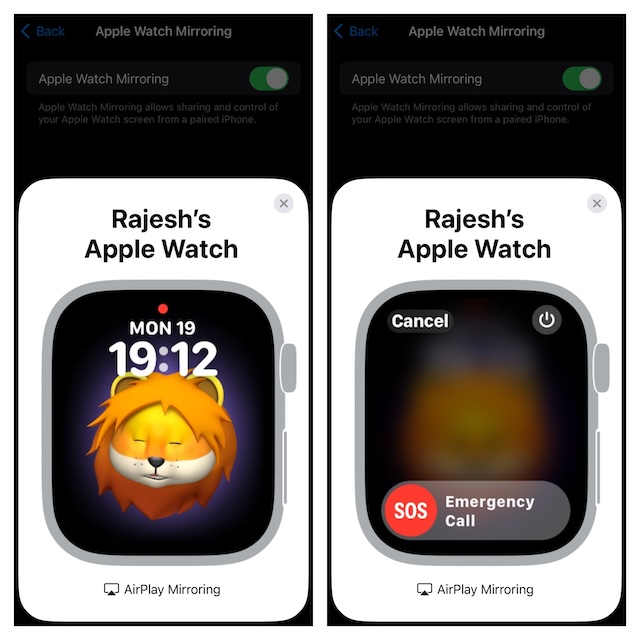
Используя в полной мере функции Accessibility вашего iPhone, такие как Switch Control и Voice Control, вы можете управлять своими Apple Watch с максимальной легкостью. Кроме того, функция Watch Mirroring также позволяет вам использовать такие входы, как звуковые действия, голосовые команды, отслеживание головы и даже внешние переключатели, разработанные для iPhone, в качестве жизнеспособных альтернатив нажатию на дисплей ваших Apple Watch.
5. Выключите и включите Bluetooth на вашем iPhone и Apple Watch.
Если у ваших Apple Watch и iPhone возникли проблемы с подключением, это помешает корректной работе функции Apple Watch Mirroring.
- На вашем iPhone; откройте Центр управления, проведя пальцем снизу вверх или сверху вниз, а затем нажмите на значок Значок Bluetooth чтобы выключить/включить его.
- На ваших Apple Watch; Откройте приложение «Настройки» на Apple Watch -> Bluetooth, а затем включите/выключите Bluetooth.
6. Принудительно выполните сброс настроек iPhone и Apple Watch
Принудительный сброс — это своего рода средство устранения неполадок для решения распространенных проблем watchOS или iOS. Поэтому разумно попробовать.
- На вашем iPhone: Нажмите и быстро отпустите кнопку увеличения громкости. Затем нажмите и быстро отпустите кнопку уменьшения громкости. После этого удерживайте боковую кнопку, пока на экране не появится логотип Apple.
- На ваших Apple Watch: Нажмите и удерживайте боковую кнопку и колесико Digital Crown, пока на экране не появится логотип Apple.
7. Отключение/включение функции зеркалирования Apple Watch
Если жесткий сброс не помог устранить проблемы с Apple Watch Mirroring, попробуйте выключить и включить его.
- Перейдите в приложение «Настройки» на вашем iPhone -> «Универсальный доступ» -> «Apple Watch Mirroring». После этого выключите переключатель.
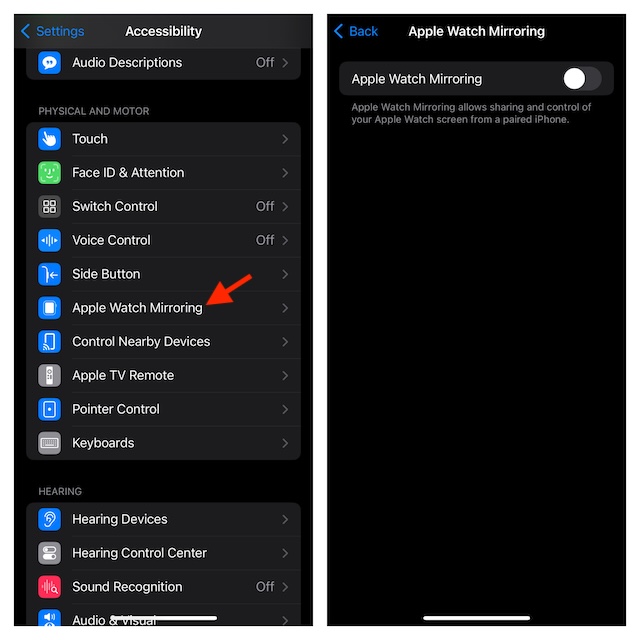
- Затем перезагрузите iPhone и подключенные Apple Watch.
- Затем перейдите в настройки «Универсальный доступ» и включите функцию Apple Watch Mirroring.
- Теперь ваши Apple Watch появятся на вашем сопряженном iPhone. Кроме того, вы также должны увидеть синий контур вокруг циферблата часов, подтверждающий, что зеркалирование включено.
- Теперь попробуйте управлять вашими Apple Watch, нажимая и проводя по изображению часов, которое отображается на вашем iPhone. Например, вы можете нажать на боковую кнопку, а затем провести Digital Crown, чтобы прокрутить приложения, которые находятся в Dock.
8. Сброс настроек сети
Если зеркалирование Watch еще не началось, попробуйте сбросить настройки сети на вашем iPhone.
- Перейдите к Приложение «Настройки» на вашем iPhone -> Основные -> Передача или сброс iPhone -> Сброс -> Сброс настроек сети -> Введите пароль вашего устройства и подтвердите действие.

9. Обновите Apple Watch и iPhone
Как уже было сказано выше, за этой проблемой может стоять программная ошибка. Если вы давно не обновляли свой iPhone и Apple Watch, есть большая вероятность, что проблема может быть вызвана ошибкой.
- На вашем iPhone: Откройте приложение «Настройки» -> «Основные» -> «Обновление ПО», а затем обновите программное обеспечение.

- На Apple Watch: Запустите приложение «Настройки» -> «Основные» -> «Обновление ПО», а затем обновите программное обеспечение.
10. Сотрите данные с Apple Watch и настройте их заново
Если ничего не помогло решить проблему с неработающим Apple Watch Mirroring, полностью сотрите данные с Apple Watch и настройте их с нуля. Вы обеспокоены потерей всех своих медиа и данных? Поскольку watchOS автоматически создает резервную копию во время процесса разрыва пары, вам не стоит беспокоиться о потере медиа или данных.
- Откройте приложение «Настройки» на Apple Watch. -> Общие -> Сброс -> Удалить все содержимое и настройки.
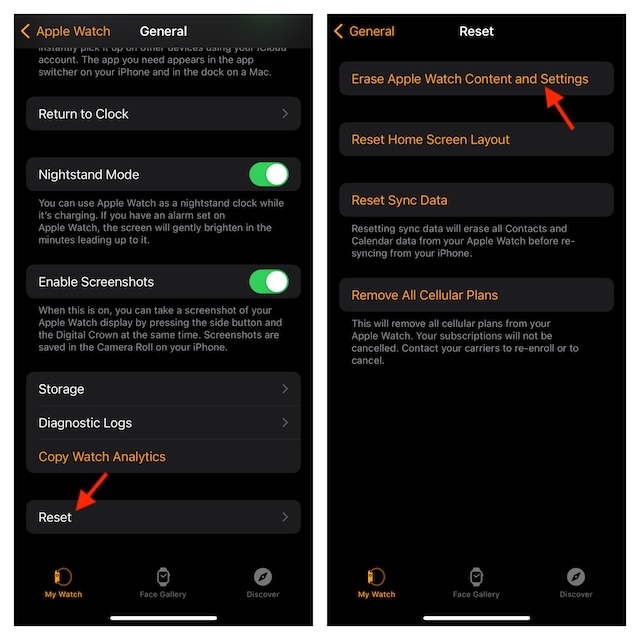
- После успешного стирания данных с Apple Watch запустите приложение Watch на iPhone, а затем выполните сопряжение с Apple Watch, следуя инструкциям.
Apple Watch Mirroring не работает между iPhone и Apple Watch — решено!
Вот и все об устранении проблемы с Apple Watch Mirroring. Из того, что я испытал, взятие под контроль таких основ, как подключение и совместимость, решает эту задачу – чаще всего. Надеюсь, эта удобная функция Accessibility теперь снова в строю. Хотите поделиться своим отзывом и советами, которые вам помогли?
Читать далее: 2 способа восстановить удаленные сообщения на iPhone и iPad